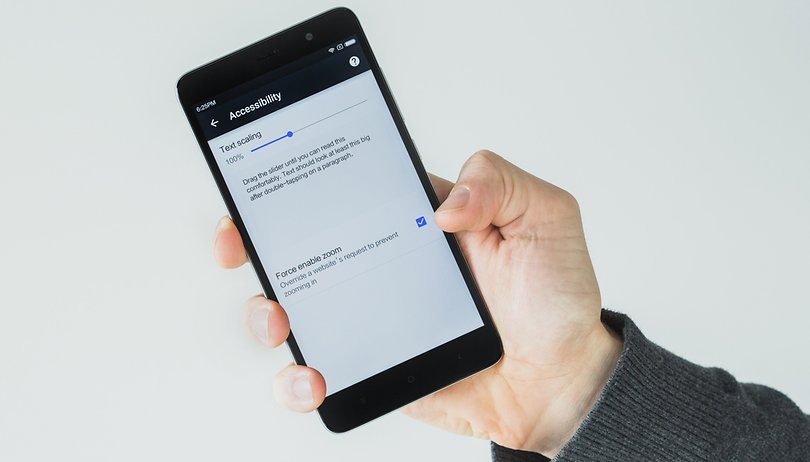
Google Chrome är nu en av de mest använda webbläsarna i världen på både datorer och smartphones, särskilt de som kör Android. Det är inte bara populärt, det är också ett av de bästa alternativen för tillgängliga för alla som letar efter hastighet på den mobila webben. Med detta i åtanke, här är några tips och tricks för att hjälpa till att ta din kromupplevelse till nästa nivå.
- Hur man gör webbplatser laddar snabbare på Chrome för Android
- Bästa Android -webbläsare: Nya sätt att surfa på webben
Viktiga frågor om Chrome för Android
- Finns det en annonsblockerare?
- Kan jag installera tillägg?
- Hur kan jag exportera bokmärken?
- Hur hanterar jag aviseringar?
Handiga tips för Chrome för Android:
- Använd dolda funktioner på Chrome
- Läsarläge
- Zooma in på vilken webbplats som helst
- Ladda ner webbplatser snabbt när du får en anslutning
- Spara webbsidor som PDF
- Aktivera databesparing
- Prova experimentella nya funktioner
Finns det en annonsblockerare?
Ja, Google har integrerat en annonsblockerare och det är aktiverat som standard. Det faktum att du fortfarande ser tillfälliga annonser är dock relaterad till reklam enligt de så kallade bättre annonsstandarderna. Så länge reklam inte täcker innehåll eller gör att smarttelefonen vibrerar, vinkar Google det igenom och visar det i Chrome för Android. Vi har fortfarande ett tips för dig.
Men om du vill använda en mer aggressiv ad-blockerare eller till och med Open Source Ublock-ursprunget, måste du ta en alternativ webbläsare istället för Chrome för Android. Modigär till exempel också baserad på krom och integrerar en rigorös annonsblockerare. Tillverkarna bakom Brave vill ersätta konventionell reklam med ett blockchain-baserat kompensationssystem.
För Ublock-ursprung skulle du behöva få Firefox för Android och installera tillägget där.
Kan jag installera tillägg?
Nej, Chrome för Android stöder tyvärr inte tillägg. Detta är särskilt irriterande om du ville synkronisera Chrome -tillägg från skrivbordsversionen till din Chrome -mobilapp. Tricket här finns i andra webbläsare. Till exempel har Mozilla Firefox, som vi redan nämnt ovan, tillägg som Ublock Origin.
Hur exporterar jag bokmärken?
Det magiska ordet är molnsynkronisering, som ofta är fallet med Google. Från första gången du öppnar appen låter Chrome -webbläsaren dig synkronisera lösenord och bokmärken med ditt Google -konto. Det finns många praktiska fördelar med att använda Chrome på andra enheter som din PC eller bärbara dator. Många inloggningar är snabbare, och när du skriver in webbadresser kommer webbläsarna var och en av de olika plattformarna sedan förslag till dig och spara mycket tid.
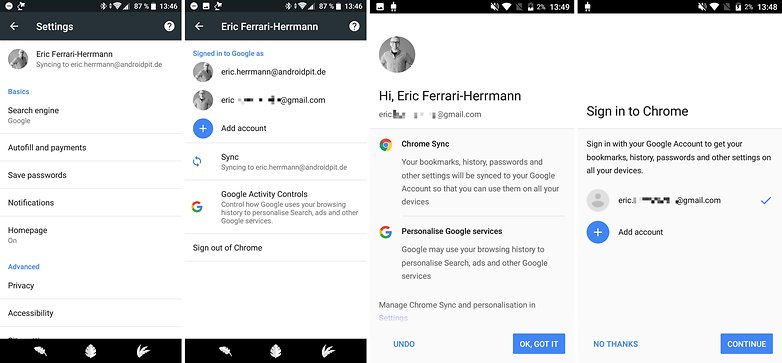
Importera och exportera bokmärken kontinuerligt med Google Chromes synkronisering. / © NextPit
Om du redan synkroniserar bokmärken är allt du behöver göra att hitta de från din telefon i skrivbordets webbläsare. De bokmärken som skapats i Chrome för Android lagras i mappen Mobile Bookmarks, vars innehåll automatiskt kopieras till alla dina andra enheter.
Hur hanterar jag aviseringar?
Som Google -app är Chrome uppenbarligen en av de första som stöder de senaste funktionshanteringsfunktionerna i Android, till exempel anmälningsprickar. I appinställningarna, under aviseringar, kan du hitta alla webbplatser som skickar push -aviseringar.
Stuga enskilda webbplatser helt eller välj hur de kanske meddelar dig. Kanske räcker lysdioden, medan vibrationer eller ljud stängs av.
Om du vill meddelas om händelser i dina sociala mediekonton men inte vill använda lagringsutrymme för Facebook- eller Twitter -apparna kan du slå på aviseringar för mobilwebbplatserna och inte behöva oroa dig för att installera apparna.
- Facebook: Logga in på Facebook -webbplatsen (inte appen) på din enhet, öppna menyn (ikonen längst upp till höger) Rulla ner till kontoinställningar. Tryck på aviseringar och slå på dem.
- Twitter: logga in på Twitter mobilwebbplats och tryck på knappen Meddelanden eller inställningar, tryck på Push -aviseringar och slå på dem.
Voila! Du kan hålla dig informerad om webbplatser för sociala medier på din telefon utan att bry sig om apparna.
Dolda funktioner i Chrome för Android
Chrome har många funktioner som kan låsas upp med hjälp av den inbyggda flagglistan. I adressfältet skriver du in ”Om: Flags” och Chrome visar listan. En av de saker du kommer att upptäcka om följande dolda funktioner i Chrome för Android är sökfunktionen.
Läsarläge
Ibland kommer Chrome att dyka upp med ett erbjudande om att göra en sida lättare att läsa. Om du trycker på knappen förstoras teckensnitten och designen på webbplatsen ändras så att du kan läsa texten lättare. Vill du ha det för varje webbplats? Idag är din lyckliga dag!
Leta efter läsaren i kromflaggorna precis som vi visade dig ovan och gör det möjligt för läsarläget att vara på. Då kan du läsa varje artikel i enkelt, vanligt svartvitt.
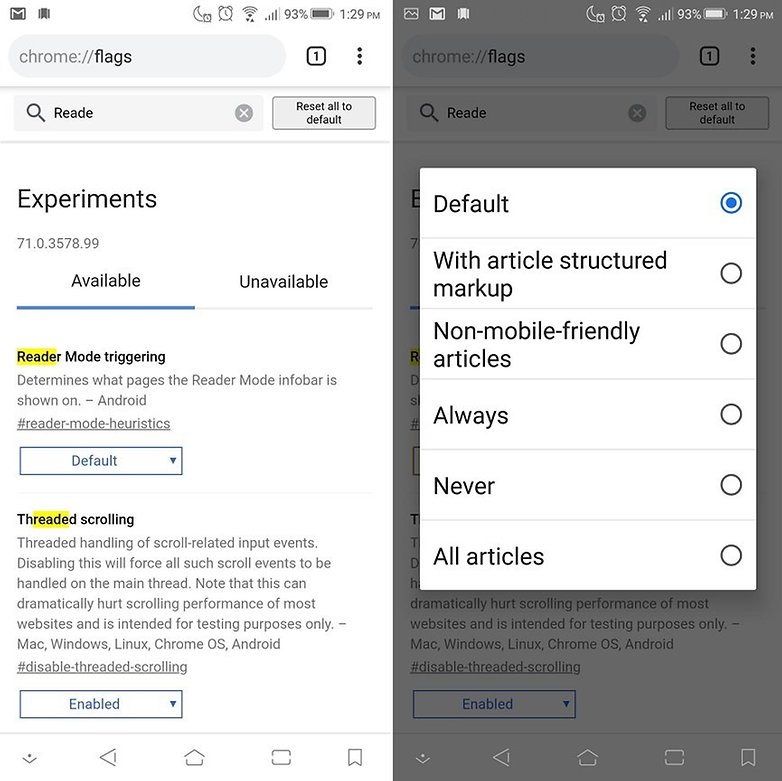
Chrome Reader -alternativ. / © NextPit
Zooma in på vilken webbplats som helst
Av någon anledning tillåter de mobila versionerna av många webbplatser dig inte att zooma in och ut manuellt, även om det är normalt att göra det på skrivbordet. Detta kan vara särskilt frustrerande för synskadade, men det finns ingen anledning för någon av oss att skissa på en dåligt optimerad webbplats. Tack och lov har Chrome ett sätt att åsidosätta eventuella zoombegränsningar.
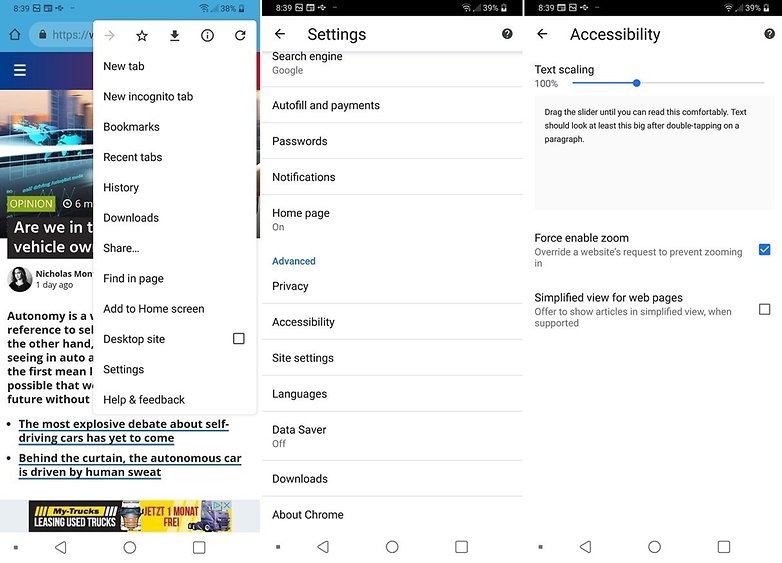
Vi kan zooma om vi vill. / © NextPit
Öppna inställningsmenyn i Chrome, välj ”Tillgänglighet” och växla ”Force Aktivera Zoom.” Nu kan du zooma på vilken sida som helst och fästa den till dessa zoomhatare.
Ladda ner webbplatser när du har en opålitlig anslutning
Vi har alla varit där. Kanske har vi rest genom underjordiska tunnlar eller bara genom ett område med prickig internetanslutning. Du behöver inte alltid kontrollera din anslutning för att se när du ska ladda om din sida.
Om du försöker komma åt en webbplats medan du är offline kommer Chrome att erbjuda en ”nedladdning när online -knappen. Tryck på detta, så laddas sidan automatiskt så snart din anslutning återställs. Detta kommer nästan säkert att vara snabbare än dina fingrar och kan säkra dig den webbplats du vill ha när du bara har en intermittent internetanslutning.
Spara webbsidor som PDF
Ibland ser du en sida med bra information och du vill ladda ner den för senare, eller ha det ett format som kan läsas av andra appar. PDF är bra för detta, och det är lätt att förvandla vilken sida du stöter på i Chrome till ett trevligt PDF -dokument.
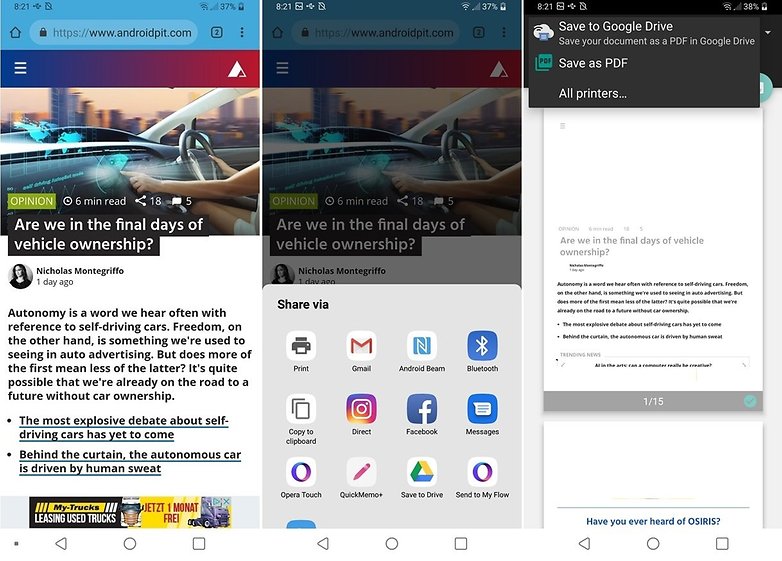
Webbsida till PDF i några enkla steg. / © NextPit
Från sidan du vill ladda ner, tryck på Share -knappen i överflödet (3 punkter) -menyn.
Välj ’Skriv ut’ från Share -menyn och välj sedan skrivare> Spara som PDF. Tryck sedan på knappen längst upp till höger för att ladda ner filen och spara den i dina mappar.
Protip: Om ditt skrivande någonsin blir värd på någon annans webbplats, spara en PDF -kopia för din portfölj om webbplatsen stängs.
Spara data när du bläddrar
Om du surfar på webben på telefonleverantörens internet kanske du vill vara ekonomisk med dina data. Chrome har ett speciellt läge som hjälper dig att göra detta. Öppna bara Chrome och gå till Inställningar> Datasparare och växla på den.
När du bläddrar med dataspararen på, komprimeras webbsidor av Googles servrar innan de laddas ner för att få dem att konsumera mindre data. Chrome kommer till och med att hålla reda på hur mycket data du sparar i processen.
Prova experimentella funktioner
Verklig webbläsarkraft använder som tycker om att tänka på olika inställningar och alternativ bör veta att det finns en version av Chrome som förhandsgranskar olika beta -funktioner veckor eller månader innan de blir tillgängliga i mainstream Chrome -appen.
Det kallas Chrome Canary, och om du använder detta som din huvudwebbläsare och går till de tidigare nämnda ”flaggorna” (om: flaggor eller Chrome: // flaggor) kan du aktivera ännu fler funktioner som testas av Google, till exempel nya UI: er och menyer. Naturligtvis är appen att vara experimentell, appen är något instabil, men åtminstone är den ofta uppdaterad så att alla problem du stöter på bör inte hålla länge.
Dina tips?
Använder du Chrome på Android redan? Vilka funktioner använder du som inte är uppenbara? Dela dina tips i kommentarerna nedan!